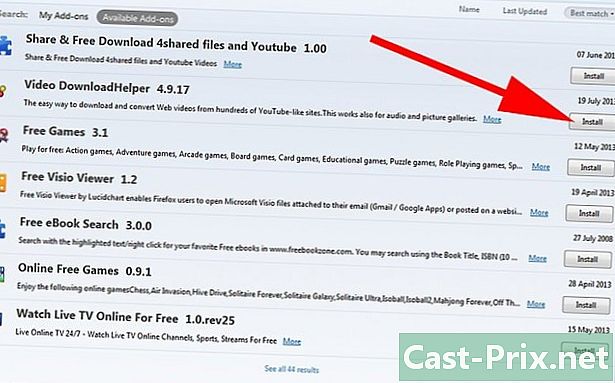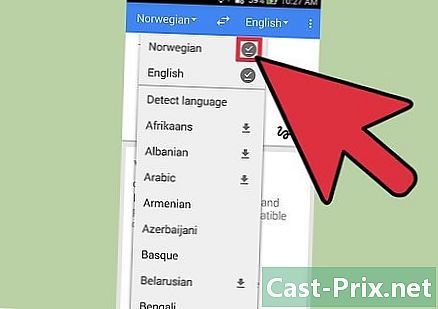Како поново покренути Мац
Аутор:
Laura McKinney
Датум Стварања:
4 Април 2021
Ажурирати Датум:
1 Јули 2024

Садржај
- фазе
- 1. метод Коришћење менија Аппле
- 2. метод Коришћење прозора за искључивање
- 3. метод Употреба тастера
- Метода 4 Коришћење апликације Терминал
- Метод 5 Извођење тврдог ресета
- 6. метод Коришћење удаљеног приступа
Ако се ваш Мац рачунар нагло поквари или постане спор, поново покретање може вам помоћи да обришете меморију и вратите нормалну брзину. Постоји неколико начина за поновно покретање рачунара. Поновно покретање система биће корисно када не можете да приступите командама или неким програмима због проблема са којима се рачунар налази.
фазе
1. метод Коришћење менија Аппле
-

Кликните на Апплеов лого на алатној траци Мац рачунара. -

Кликните на покренути. -

Кликните поново покренути када се од вас затражи да потврдите да желите да поново покренете рачунар. Мац ће се одмах поново покренути.
2. метод Коришћење прозора за искључивање
-

Притисните тастере истовремено контрола и избацивање на тастатури. -

одабрати покренути када се од вас затражи да одаберете. Рачунар ће се одмах поново покренути.
3. метод Употреба тастера
-

Притисните тастере истовремено контрола, ред, и избацивање. Ваш рачунар ће се одмах поново покренути без тражења да потврдите поруџбину.
Метода 4 Коришћење апликације Терминал
-

Отворите директоријум апликација у пристаништу за Мац. -

otvoreno комуналне услуге. -

Кликните на терминал. На екрану ће се приказати прозор апликације Терминал. -

У Терминал откуцајте следећу наредбу: схутдовн -р сада.- Или, можете да откуцате команде рестарт или ребоот -к.
-

Притисните унети на тастатури. Ваш Мац ће покренути поступак искључивања и одмах поново покренути.
Метод 5 Извођење тврдог ресета
-

Затворите све програме за које је потребна употреба тврдог диска. На примјер, ако премјештате датотеке између УСБ уређаја и тврдог диска, причекајте да се датотеке заврше. -

Притисните и држите тастер за напајање на Мац рачунару док се рачунар не искључи. Овај поступак ће трајати између 2 и 3 секунде. -

Притисните тастер за укључивање поново да бисте поново покренули свој Мац.
6. метод Коришћење удаљеног приступа
-

otvoreno Преференце системи са пристаништа Мац-а. -

Кликните на икону deljenje. -

Означите поље поред опције Удаљена веза. -

Затворите прозор Систем Преференцес. -

Отворите Интернет претраживач и идите на хттп://гоогле.фр. -

тип Шта је мој ИП на траци за претрагу, а затим притисните унети. Гоогле ће приказати вашу ИП адресу при врху резултата претраге. -

Напишите или запишите своју ИП адресу. -

Приступите другом рачунару повезаном на исту мрежу. -

Приступите апликацији Терминал или Цомманд Промпт ако користите Виндовс рачунар. -

Унесите сљедећу наредбу помоћу адресе ИП у терминалу да бисте се даљински повезали са рачунаром: ссх корисничко име @ ип_аддресс. -

Откуцајте реч рестарт у Терминалу па притисните унети. Потом ће се рачунар поново покренути.